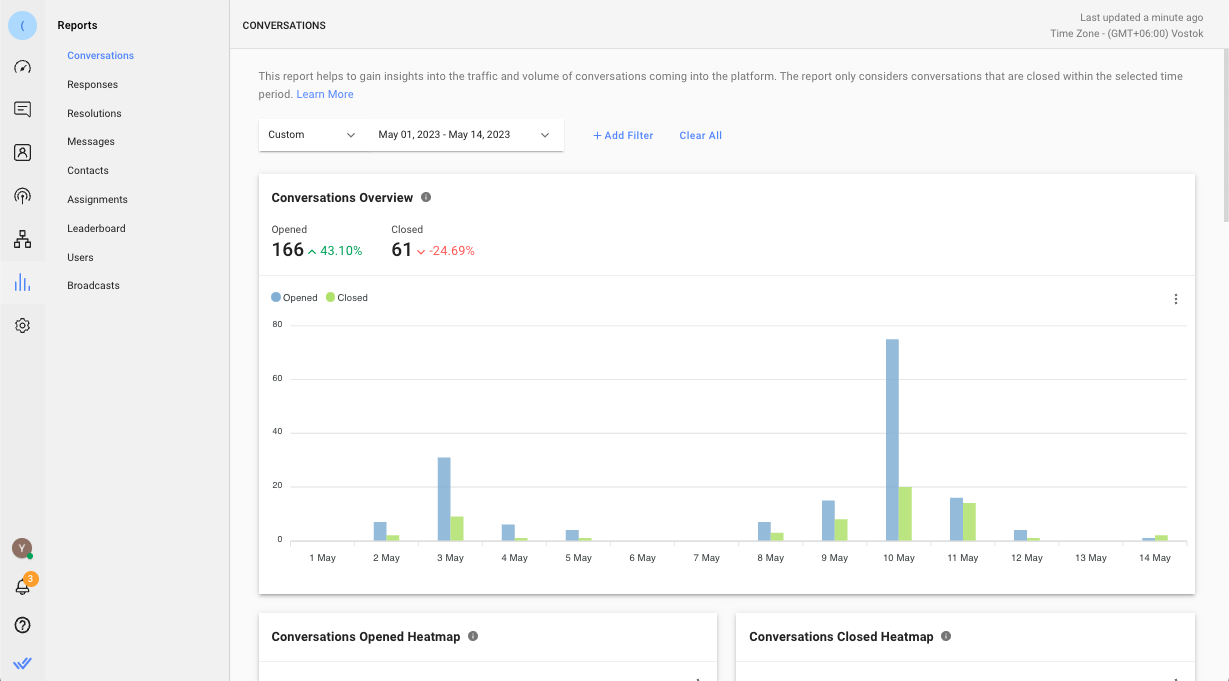O módulo Relatórios fornece insights poderosos sobre o desempenho da sua equipa no respond.io e ajuda as empresas a tomar decisões informadas e baseadas em dados. Este módulo está disponível em todos os planos de preços, mas a profundidade das capacidades de reporting depende do seu plano.
Disponibilidade dos Relatórios por Plano
Os relatórios disponíveis para si variam de acordo com o seu plano:
Plano | Relatórios disponíveis & Recursos |
|---|---|
Iniciante | - Painel em tempo real |
Crescimento & Avançado | Tudo no Starter, mais: |
Os utilizadores do plano inicial apenas verão um conjunto simplificado de widgets (por exemplo, resumos de conversas e utilizadores), enquanto os planos Crescimento e Avançado incluem todos os 11 separadores com métricas completas, filtros e exportações CSV.
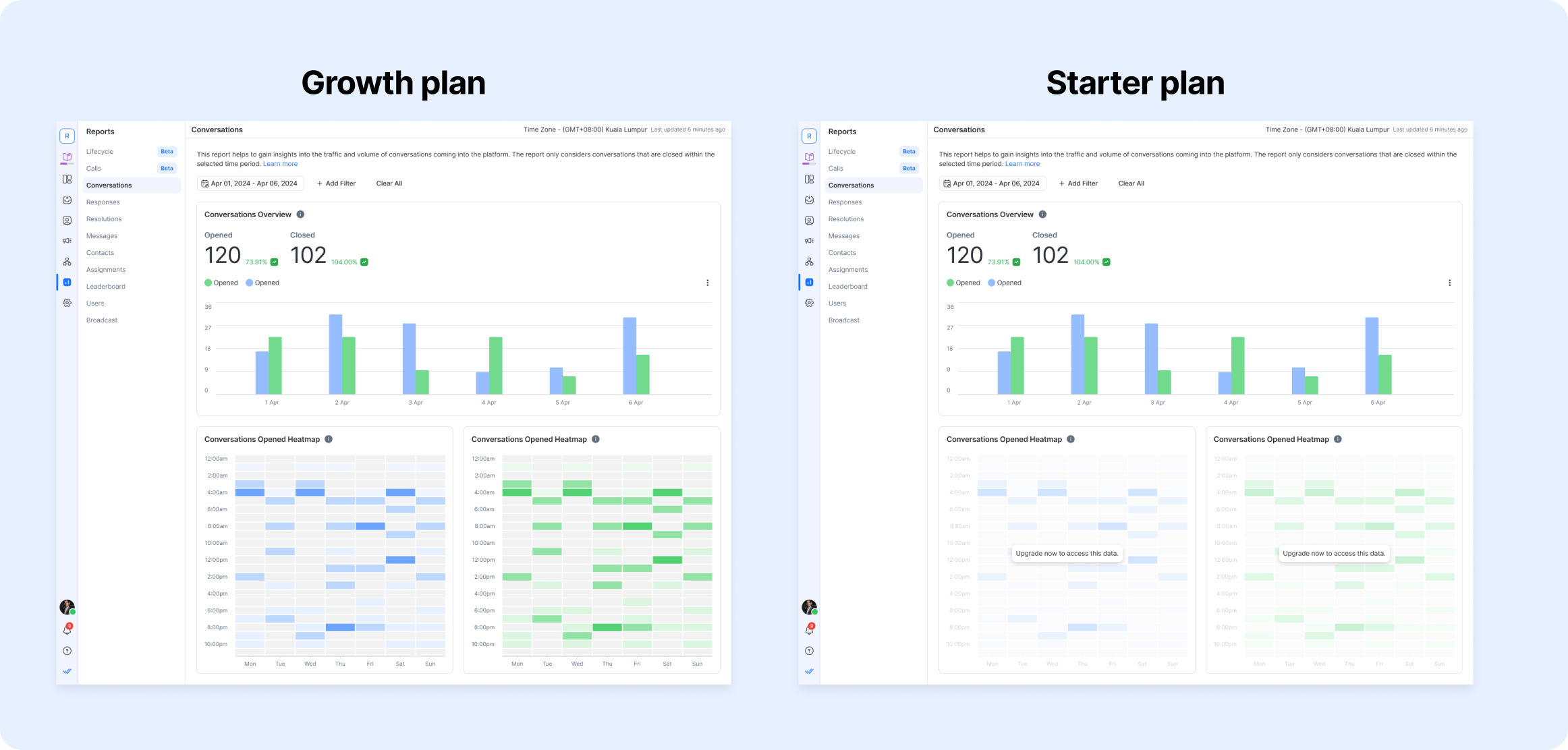
Considerações sobre o fuso horário
Todos os dados no módulo Relatórios são apresentados com base nas suas definições de fuso horário do espaço de trabalho. Certifique-se de que configura o seu fuso horário preferido para garantir a precisão do relatório.
Os dados apresentados nos relatórios estão de acordo com as definições de fuso horário do Workspace , por isso certifique-se de que definiu o seu fuso horário preferido.
Acesso & Navegação
Este módulo está apenas disponível para Proprietários e Gestores .
Para aceder:
Navegue até ao menu da barra lateral
Clique em Relatórios
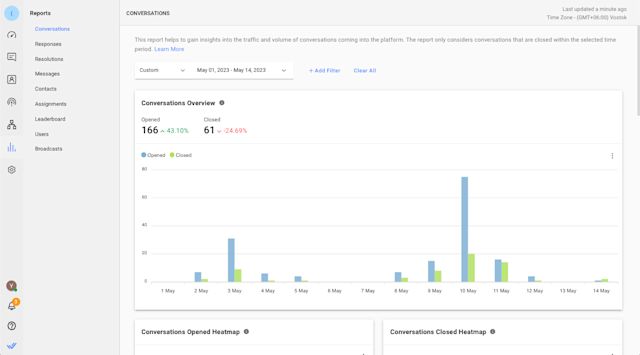
Guias de Relatórios
Neste módulo, existem 9 separadores de relatórios. Cada separador consiste em métricas, gráficos e listagens relacionadas com a entidade. As abas são as seguintes:
Filtros de Relatórios

Cada separador tem o seu próprio conjunto de filtros de relatórios que lhe permitem realizar análises aprofundadas ou criar informações úteis a partir dos relatórios.
Alguns filtros são aplicáveis apenas a determinadas visões gerais nos separadores do relatório. Nesse caso, essas visões gerais estarão vazias e indicadas como não aplicáveis.
Os filtros aplicados são mantidos ao nível do utilizador e não são afetados pelas alterações efetuadas por outros utilizadores, para que possa continuar de onde parou.
Recursos do relatório
Agrupar por
Para gráficos que contêm várias opções de detalhe, pode clicar na lista pendente Agrupar por para visualizar as opções disponíveis.
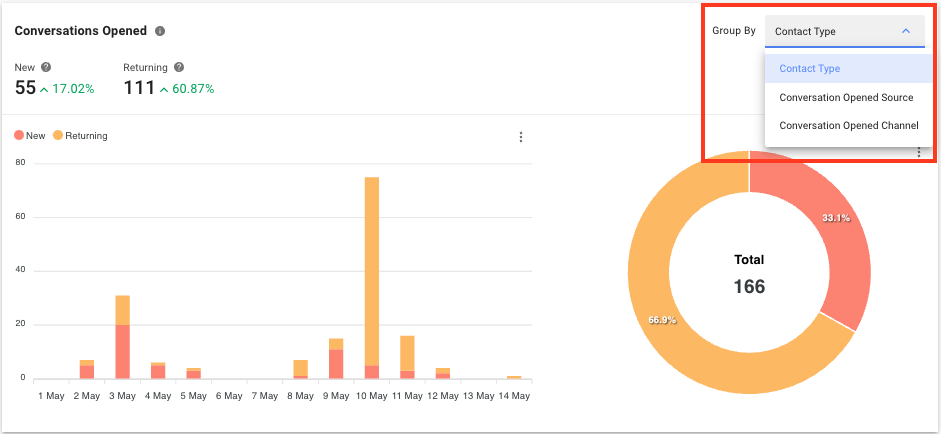
Baixar gráficos
Clique no ícone de 3 pontos junto ao gráfico para descarregar o gráfico selecionado. Existem 3 opções disponíveis: SVG, PNG e CSV.
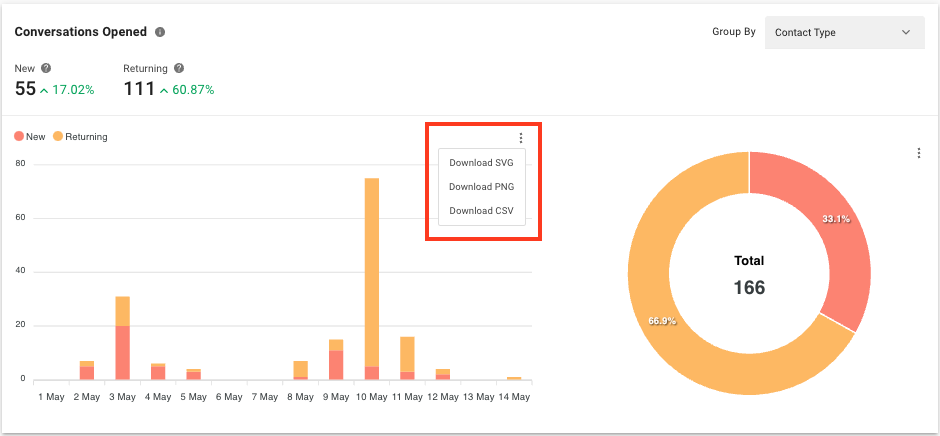
Exportar dados para CSV e personalizar colunas
Clique no ícone de 3 pontos junto a uma lista de dados para exportar a lista para um ficheiro CSV. Também pode optar por exibir ou ocultar colunas para visualizar apenas detalhes relevantes para si. As suas seleções não afetarão a visualização de outros utilizadores.
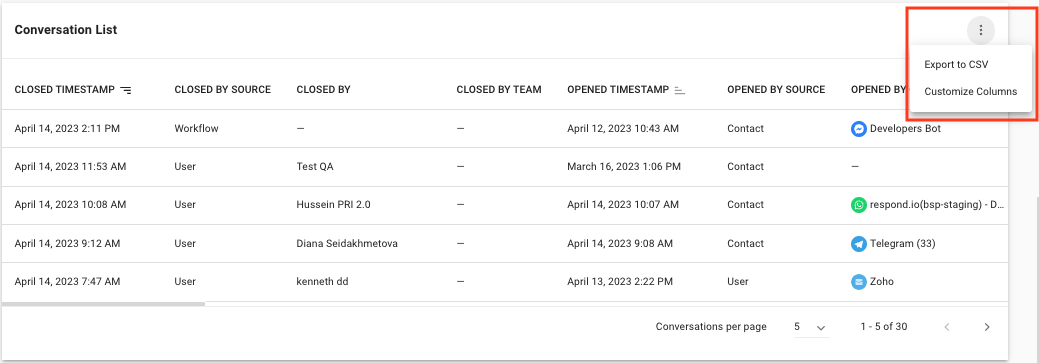
Percentagem de diferença
No lado direito das métricas apresentadas em alguns gráficos, pode ver uma percentagem de diferença. O valor é comparado com o período homólogo anterior ao período selecionado. Se o período selecionado for o dos últimos 7 dias (por exemplo, 17 de março a 23 de março), a percentagem de diferença será comparada com os 7 dias anteriores aos últimos 7 dias (por exemplo, 10 de março a 16 de março).
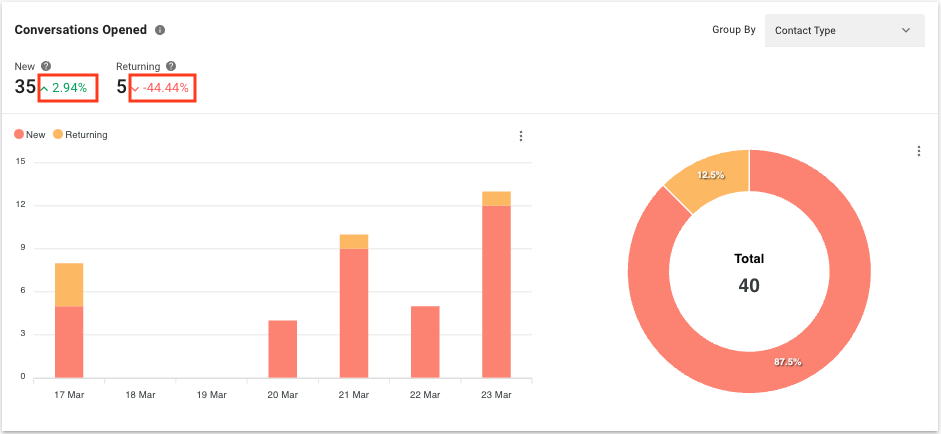
Perguntas frequentes e resolução de problemas
Posso visualizar os dados históricos no módulo Relatórios após uma alteração de plano?
Sim, pode visualizar os dados históricos de há um ano, a partir da data de alteração do plano relevante.
Porque é que o registo de data e hora é apresentado de forma diferente ao descarregar um ficheiro CSV do módulo Relatórios?
O registo de data e hora é apresentado em milissegundos. Pode converter o registo de data e hora em minutos, utilizando a seguinte fórmula:
milissegundos / 1000 / 60 = minutos
Por exemplo, se o registo de data e hora for de 900000 milissegundos, para o converter em minutos, calcularia:
900000 / 1000 / 60 = 15 minutos